ubuntu 显卡驱动
Posted
tags:
篇首语:本文由小常识网(cha138.com)小编为大家整理,主要介绍了ubuntu 显卡驱动相关的知识,希望对你有一定的参考价值。
显示卡 NVIDIA GeForce 8400M GS
下了驱动 NVIDIA-Linux-x86-169.07-pkg1.run
进入字符控制台 CTRL+ALT+F1
关闭X-server sudo /etc/init.d/gdm stop
安装驱动 sudo NVIDIA-Linux-x86-169.07-pkg1.run
出现1
NO procompiled kernel interface was found to match your kernel would you like the installer to attempt to download a kernel interface for your kernel from the nvidia ftp site
回答 YES
出现2
No matcking precompiled kernel interface was found on the NVIDIA ftp site ; this means that the installer will need to compile a kernel interface for your kernel
回答YES
出现3
Installation has failed please see the file '/var/log/nvidia-installer.log' for detials you many find suggestions on fixing installation problems in the README available on the linux driver download page at www.nvdia.com
回答YES
出现4
you do not appear to have libc header files installef on your system. please install you distribution's libc development package
望高手指点啊、!
被弄得好烦啊!!!
等待中!!!!
直接用apt-get升级就可以了
怎么这么多人都不知道用baidu、google的搜索,偏偏来这里问
ubuntu 怎么查看显卡型号及安装显卡驱动?
1、进入ubuntu系统桌面,点击左上角的搜索按钮,搜索“驱动”,打开搜索到的“附加驱动”;

2、打开之后,等待系统扫描设备驱动信息;
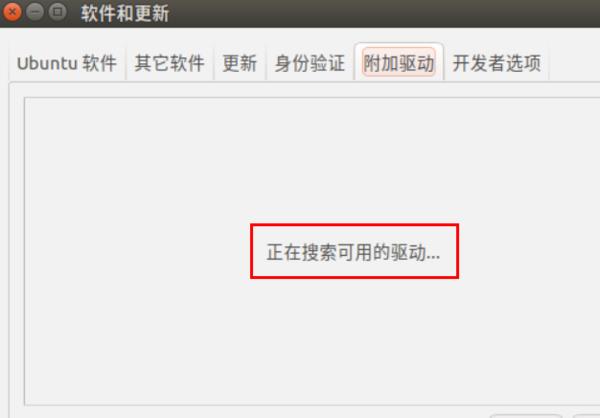
3、扫描完毕后,会显示适合电脑各设备的驱动程序,在里面找到显卡设备即可查看显卡型号和安装驱动程序,点击“应用更改”;

5、输入ubuntu系统密码,点击“授权”,开始安装驱动;

6、系统会自动下载并安装驱动程序,安装完毕后点击“关闭”重新启动电脑;

7、重启电脑之后,即可在搜索框中查看到已安装的显卡驱动程序。
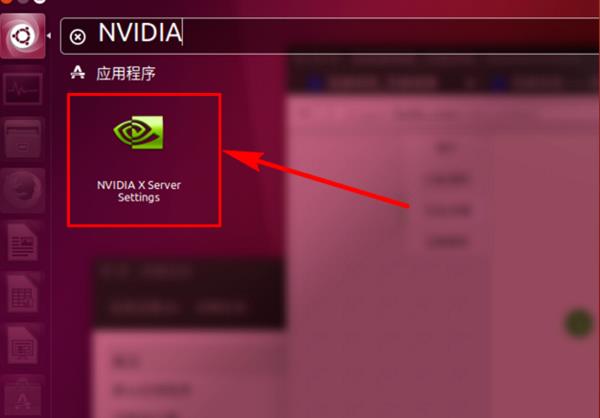
1、使用Ubuntu自带的驱动安装器即可安装,类似与win的驱动精灵。点击左上角的启动器,在搜索框输入“驱动”,然后点击搜索结果中的附加驱动,显卡型号会稍后在附加驱动中显示出来:
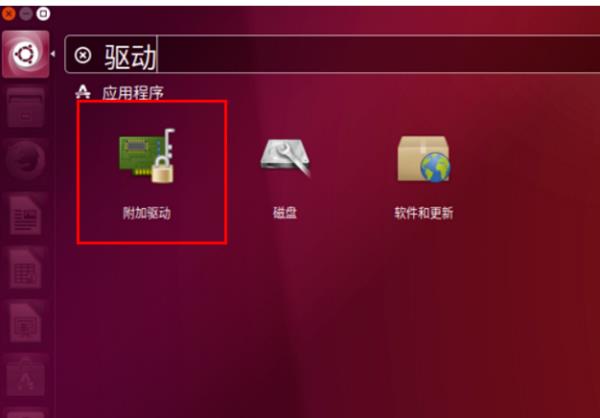
2、打开程序之后,发现里面是空的,页面中出现正在搜索可用驱动的字样,此时程序是自动在服务器上搜索驱动,这需要一段时间等待搜索:

3、服务器回应之后,会显示电脑上显卡型号,以及可以安装的驱动版本,最上面的驱动是最新版本,选择好之后点击应用更改:

5、此时会提示输入root账户密码,因为关系到系统修改,所以需要密码授权的,输入账户密码,点击授权:

6、安装完成之后点击右下角的关闭按钮,然后重启系统:

7、重启完成之后,然后可以在启动器搜索NVIDIA,这个就是NVIDIA显卡设置,出现就说明驱动已经安装好了。以上就是ubuntu安装显卡驱动的流程:

一、查看显卡型号
1、按组合键:Ctrl+Alt+T,调出“终端”窗口,输入命令“lspci |grep VGA”如下图,再按Enter键
下面就会显示显卡型号。
二、显卡驱动下载
1、显卡(n卡)驱动下载页面——http://www.geforce.cn/drivers,如下图,第四排是选择系
统,ubuntu就选“linux xxx”:

2、展开选择系统那一项,linux系有三个可选,带有“ARM”那一项是ARM处理器适配的驱动
版本,不带“ARM”字样的另外两个“Linux xxx”是英特尔或者AMD处理器适配的驱动版本,而
32bit或64bit字样表示系统位数,如果是64位的ubuntu,就下载64bit linux,如果是32ubuntu,
就下载32bit linux。如图:

3、AMD显卡驱动下载页面——http://support.amd.com/zh-cn/download,点击对应显卡型号下方
的“Ubuntu xxx”,在下图红色方框标记项。如图所示:

sudo apt-get install nvidia-331 nvidia-settings nvidia-prime
运行 nvidia-settings 可以在 Nvidia 和 Intel 显卡间进行切换以及查看N卡的温度和运行信息.
Intel核心显卡驱动i915.ko已经集成在内核,不需要额外安装:
/lib/modules/`uname -r`/kernel/drivers/gpu/drm/i915/i915.ko
要使用新的Intel驱动,升级内核即可,Ubuntu可以安装官方构建的最新内核Deb包,很方便.
lspci|grep VGA 关闭Nvidia独显看到的情况是:
00:02.0 VGA compatible controller: Intel Corporation 3rd Gen Core processor Graphics Controller (rev 09)
01:00.0 VGA compatible controller: NVIDIA Corporation GF108M [GeForce GT 630M] (rev ff)
其中 rev ff 表示Nvidia GT630M是关闭的. 参考技术D 在 Linux 中输入命令可以用来获取硬件信息, lspic 命令行工具便可用来获取显卡的硬件信息,lspci -vnn | grep VGA -A 12执行之后可以看到
第一行输出便有硬件厂商、型号名称/序列号和 PCI ID。
还可以使用 lshw 命令来获取上述信息:lshw -C display,执行之后,大家可以看到类似如下输出:
安装显卡驱动 先看硬件列表,用lspci,找到VGA那一行,确定型号,网上找相应型号的驱动并下载,要查看当前 Linux 系统上所使用的显卡驱动名称,同样可以使用 lshw 命令:sudo lshw -c video | grep configuration
可以看到输出的显卡驱动名称有两条,其中一条为 driver=vmwgfx,则可以使用如下命令来检查显卡驱动的详情:modinfo vmwgfx
检查硬件加速:启用基于硬件的 3D 加速可以在绘制 3D 图形时直接使用硬件进行处理,这大大加快了 3D 渲染的速度,要使用该功能,必需显卡支持硬件加速并安装了正确的驱动,可以使用 glxinfo 命令来获查看得 OpenGL 的详细信息:glxinfo | grep OpenGL
以上是关于ubuntu 显卡驱动的主要内容,如果未能解决你的问题,请参考以下文章